Por padrão, o Google Docs usa o tema claro, mas o modo escuro é ideal ao usar o dispositivo à noite ou com pouca luz. O modo escuro é uma forma de reduzir o cansaço visual além de usar filtro de luz azul ou ajustando o brilho na tela sem drenando a bateria do seu dispositivo.
Este guia explica como usar o Google Docs no modo escuro em computadores e dispositivos móveis. Certifique-se de ativar o modo escuro em Dicas técnicas online clicando no botão de alternância no canto superior direito!
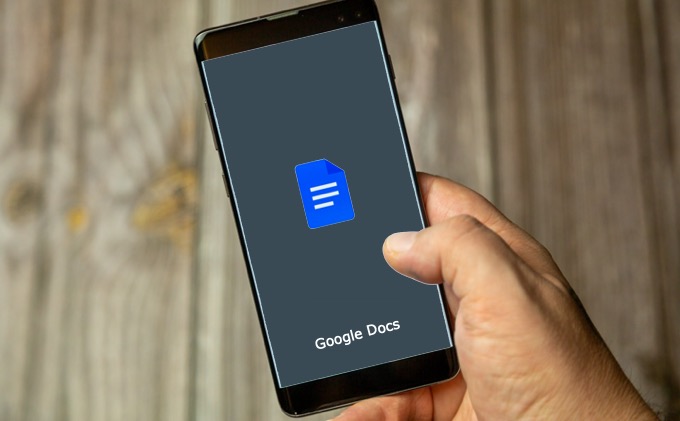
Como ativar o modo escuro no Google Docs
O Google Docs não tem uma maneira integrada de ativar e usar o modo escuro ou o tema noturno na área de trabalho. Se você estiver usando um navegador Chrome, o recurso de modo escuro está escondido atrás de um Bandeira do cromo, que permite acessar várias personalizações do navegador e testar os recursos potencialmente futuros do Chrome.
Além disso, a alteração deste sinalizador afetará todos os sites que você visitar, portanto, esteja ciente disso. Cada site será forçado a entrar no modo escuro, independentemente de os sites suportarem ou não. Pessoalmente, era um pouco demais para mim, pois tornava o Gmail completamente preto e um monte de outros sites que costumo usar. Abaixo, coloco um link para algumas alternativas que você pode usar apenas para o próprio Google Docs.
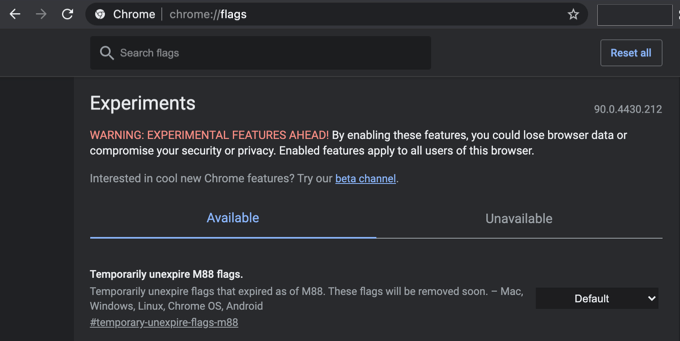
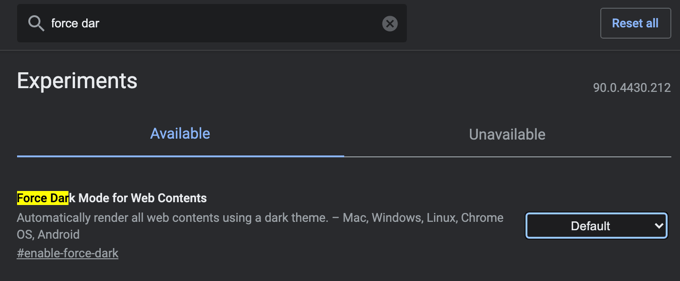
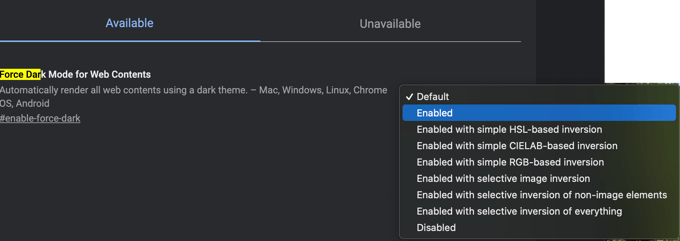
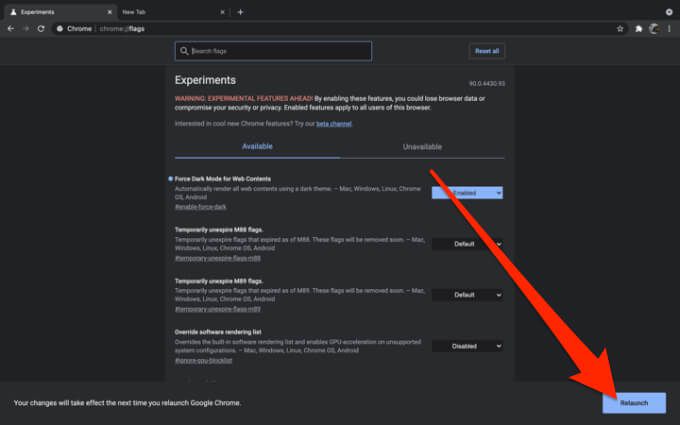
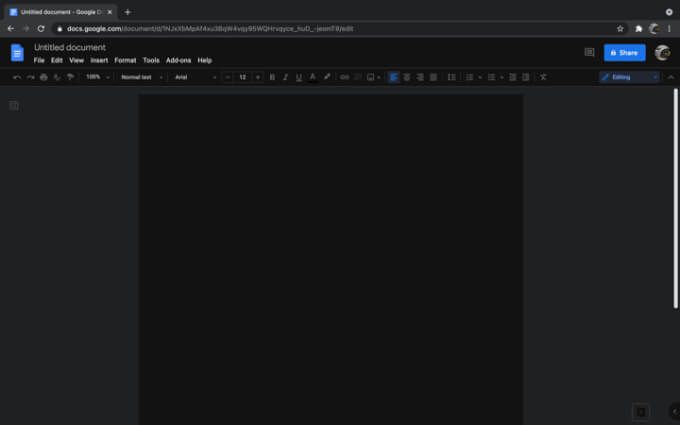
Como alternativa, você pode instalar uma extensão de navegador de terceiros para obter o modo escuro no Google Docs. Modo escuro e Google Docs Modo escuro estão entre as melhores extensões do Chrome para habilitar o modo escuro em desktops, pois são fáceis de usar, sem configurações complicadas. Se estiver usando o navegador Firefox, você pode tentar o complemento do navegador Darkdocs para escurecer o Google Docs.
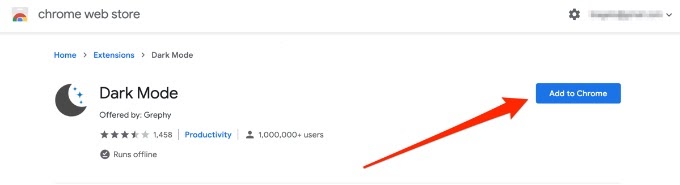
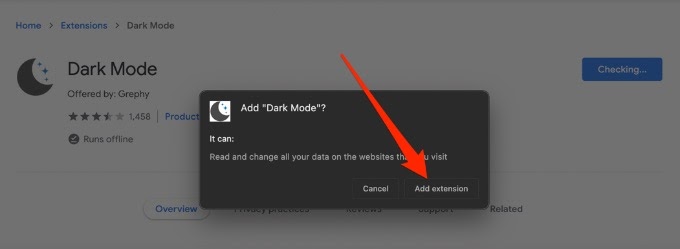
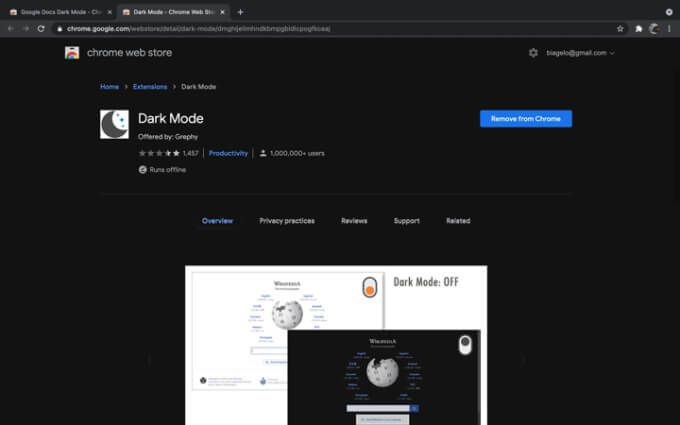
Ativar modo escuro no Google Docs em dispositivos Android
O aplicativo Google Docs em seu dispositivo Android permite que você alterne entre os modos claro e escuro. Você pode ativar o modo escuro em todo o sistema em aplicativos em seu dispositivo Android, mas se quiser apenas o modo escuro no Google Docs, siga as etapas abaixo:
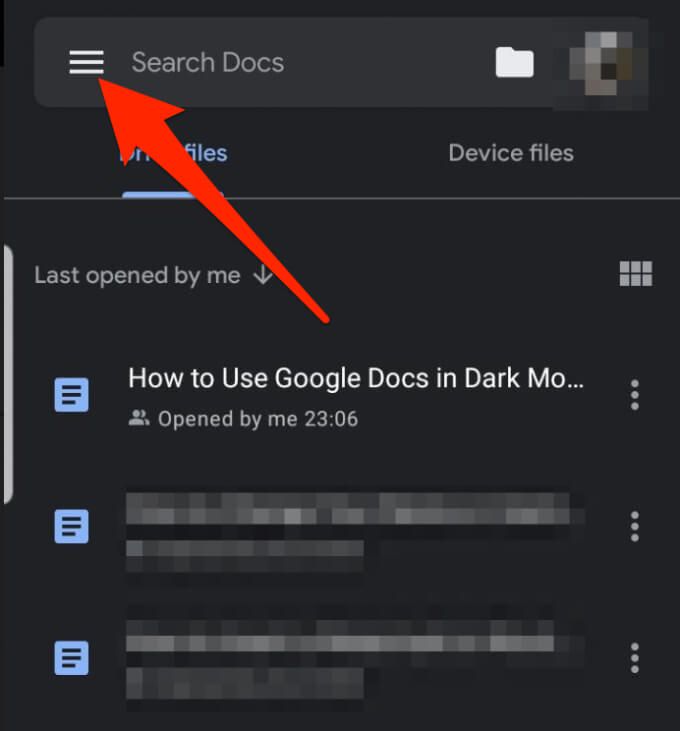
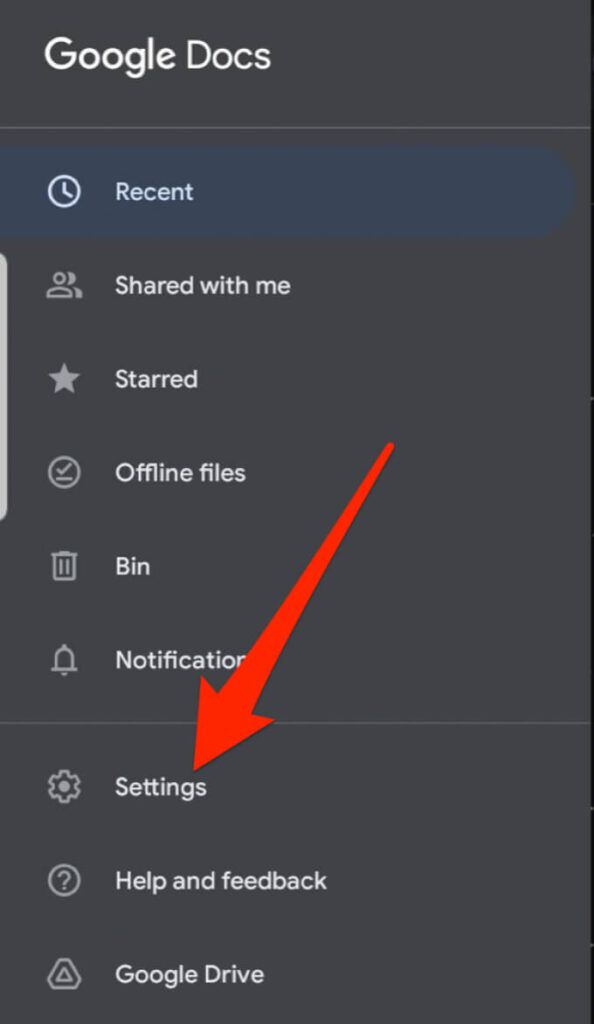
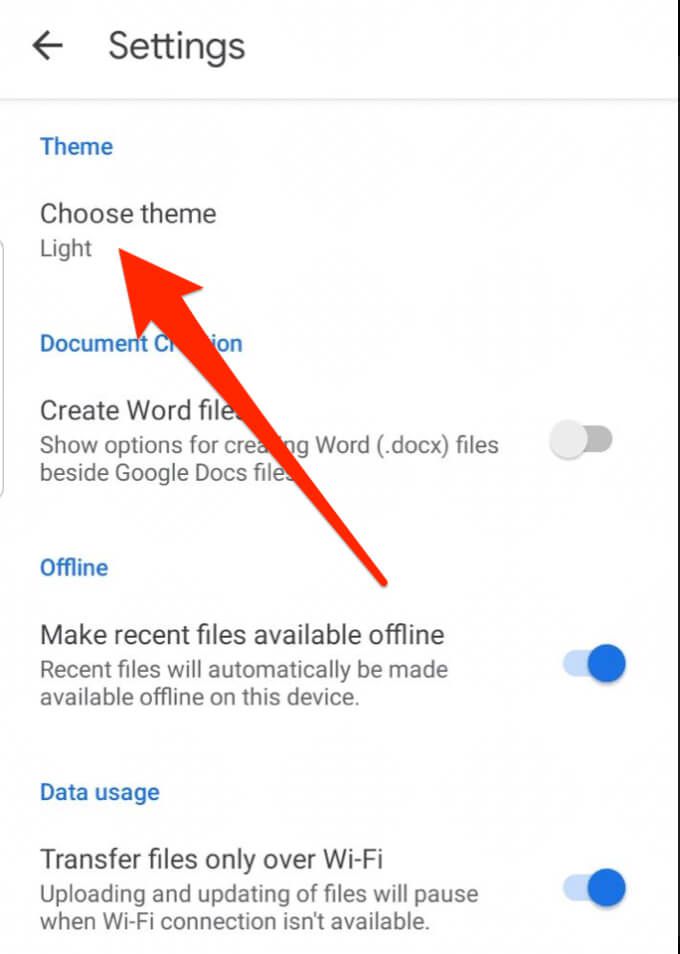
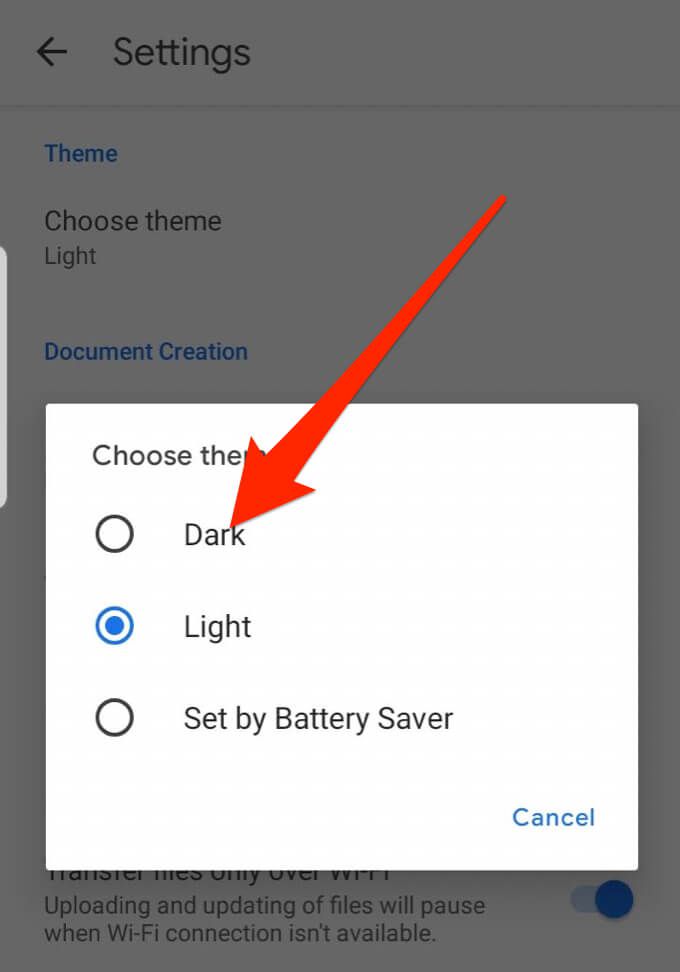
Ativar modo escuro no Google Docs em dispositivos iOS
Você também pode usar o Google Docs no escuro modo no seu iPhone ou iPad. O Google adicionou modo escuro para G Suite no iOS, que inclui Planilhas e Apresentações Google.
Todos os usuários do G Suite, profissionais ou pessoais, agora podem usar o modo escuro em seus dispositivos iPhone ou iPad com a versão mais recente do Documentos, Planilhas e Apresentações.
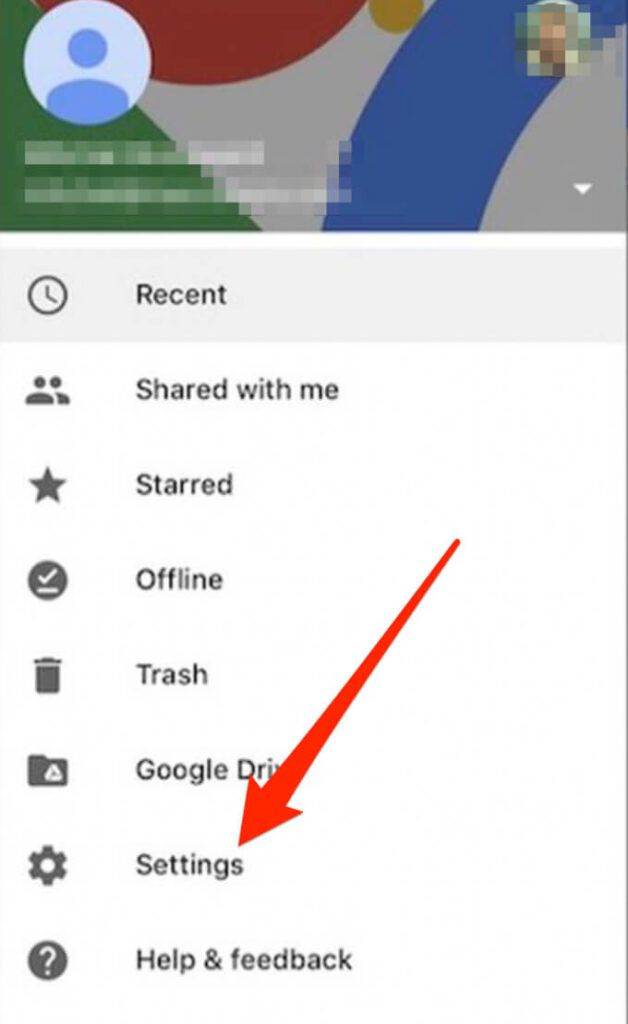
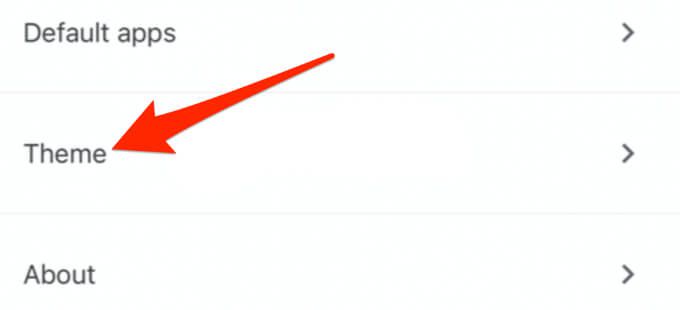
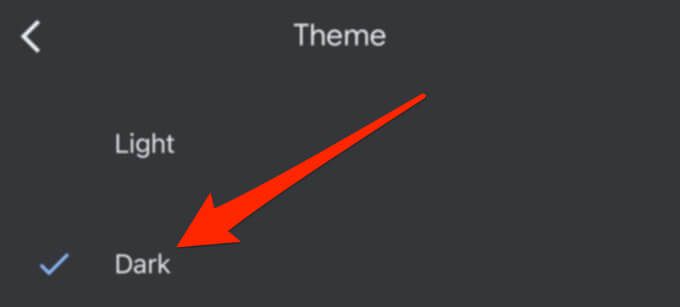
O tema escuro ajusta automaticamente seus documentos para caber no tema, melhorando assim a forma como você vê seu trabalho.
Habilite o modo escuro para facilitar a leitura
Agora que você está usando o Google Docs no modo escuro, confira mais dicas sobre como usar o Google Docs, como inserir uma assinatura ou mudando para orientação paisagem para formatar documentos maiores, como pôsteres ou slides de apresentação.
Se você gosta do Google Docs no modo escuro, pode ler nosso artigo sobre como habilite o modo escuro no Windows 10, modo escuro no macOS, modo escuro para YouTube, e o modo escuro por um monte de Aplicativos do Google no Android.